Jak naprawić brak NTLDR i powiązane błędy NTLDR?
Istnieje wiele możliwych przyczyn NTLDR błędy, w tym najczęstszy problem „Brak NTLDR”.
Najczęstszym powodem jest to, że komputer próbuje: uruchomić z dysku twardego lub dysku flash, który nie jest poprawnie skonfigurowany do uruchamiania. Innymi słowy, próbuje uruchomić się z niebootowalny źródło. Dotyczy to również nośników na napędzie optycznym lub stacji dyskietek, z którego próbujesz uruchomić komputer.
Inne możliwe przyczyny to uszkodzone i źle skonfigurowane pliki, dysk twardy i system operacyjny problemy z aktualizacją, uszkodzony dysk twardy sektory, przestarzały BIOSi uszkodzony lub luźny Kable IDE.
Ten problem dotyczy systemu operacyjnego Windows XP, w tym wersji Professional i Home Edition. Okna 11, Windows 10, Windows 8, System Windows 7, oraz Windows Vista spożytkować BOOTMGR, a nie NTLDR. Jeśli pojawi się błąd „Brak NTLDR” w jednym z tych systemów operacyjnych, szczególnie na początku procesu instalacji, spróbuj rozpoczęcie procesu czystej instalacji od nowa od nowa.
Błędy NTLDR
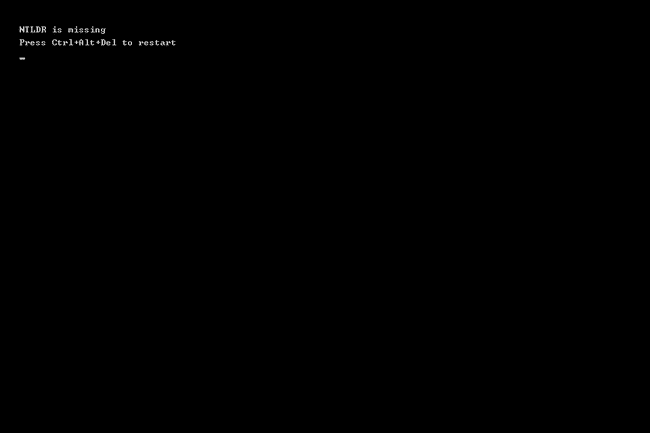
Istnieje kilka sposobów na pojawienie się błędu, z których ten pierwszy jest najczęstszy:
- Brak NTLDR
- naciśnij dowolny klawisz aby zrestartować
- Brak NTLDR
- Naciśnij Ctrl Alt Del, aby ponownie uruchomić
- Uruchom: nie można znaleźć NTLDR
- Proszę włożyć inny dysk
Komunikat o błędzie wyświetla się bardzo krótko po pierwszym uruchomieniu komputera, zaraz po Autotest po włączeniu zasilania (POST) jest zakończona, gdy system Windows XP dopiero zaczął się ładować.
Jak naprawić błędy „Brak NTLDR”
Zrestartuj swój komputer. Błąd może być fuksem.
-
Sprawdź dyskietki i napędy optyczne (CD/DVD/BD) pod kątem nośników i odłącz je dyski zewnętrzne. Często błąd „Brak NTLDR” pojawia się, gdy komputer próbuje uruchomić komputer z niestartowej dyskietki, dysku CD/DVD/BD, zewnętrznego dysku twardego lub dysku flash.
Jeśli stwierdzisz, że to jest przyczyną Twojego problemu i często się to zdarza, możesz rozważyć zmiana kolejności rozruchu w BIOS-ie więc dysk twardy z zainstalowanym systemem Windows jest wymieniony jako pierwszy.
-
Sprawdź dysk twardy i inne ustawienia dysku w systemie BIOS i upewnij się, że są poprawne. Konfiguracja systemu BIOS informuje komputer, jak korzystać z dysku, więc nieprawidłowe ustawienia mogą powodować problemy, w tym te błędy.
Zwykle jest Automatycznyustawienie dla konfiguracji dysków twardych i napędów optycznych w BIOS-ie, co zwykle jest bezpiecznym zakładem, jeśli nie jesteś pewien, co robić.
Przywróć pliki NTLDR i ntdetect.com z dysku CD z systemem Windows XP. Przywracanie tych dwóch ważnych pliki systemowe z oryginalnego dysku CD z systemem Windows XP może załatwić sprawę.
Napraw lub wymień plik boot.ini. Zapobiegnie to błędowi NTLDR, jeśli przyczyną problemu jest plik boot.ini, który nie jest poprawnie skonfigurowany do instalacji systemu Windows XP.
Napisz nowy sektor rozruchowy partycji na partycję systemową Windows XP. Jeśli sektor startowy partycji został uszkodzony lub nie jest poprawnie skonfigurowany, może pojawić się błąd.
Napraw główny rekord rozruchowy systemu Windows XP. Komunikaty o błędach NTLDR mogą się również pojawić, jeśli: główny rekord rozruchowy jest skorumpowany.
-
Ponownie podłącz wszystkie wewnętrzne kable do transmisji danych i zasilania. Komunikaty o błędach mogą być spowodowane luźnymi lub nieprawidłowo działającymi kablami IDE.
Spróbuj wymienić kabel IDE, jeśli podejrzewasz, że może być uszkodzony.
Zaktualizuj BIOS płyty głównej. Czasami przyczyną błędu może być nieaktualna wersja systemu BIOS.
Wykonaj instalację naprawczą systemu Windows XP. Ten rodzaj instalacji powinnam zastąpić brakujące lub uszkodzone pliki. Kontynuuj rozwiązywanie problemów, jeśli to nie rozwiąże problemu.
-
Wykonaj czystą instalację systemu Windows XP. Ten typ instalacji całkowicie usunie system Windows XP z komputera i zainstaluje go ponownie od zera.
Chociaż prawie na pewno rozwiąże to wszelkie błędy NTLDR, jest to czasochłonny proces, ponieważ wszystkie dane muszą zostać zarchiwizowane, a następnie przywrócone. Jeśli nie możesz uzyskać dostępu do plików w celu wykonania ich kopii zapasowej, zrozum, że utracisz je wszystkie, jeśli będziesz kontynuować czystą instalację systemu Windows XP.
Wymień dysk twardy a następnie wykonaj nową instalację systemu Windows XP. Jeśli wszystko inne zawiodło, w tym czysta instalacja z ostatniego kroku, najprawdopodobniej masz do czynienia z a sprzęt komputerowy problem z dyskiem twardym.
Potrzebujesz więcej pomocy?
Jeśli nie jesteś zainteresowany samodzielnym rozwiązywaniem tego problemu, zobacz Jak naprawić komputer? aby uzyskać pełną listę opcji pomocy technicznej, a także pomoc we wszystkim, na przykład w obliczaniu kosztów naprawy, usuwaniu plików, wyborze usługi naprawy i wielu innych.
